

By Nathan E. Malpass, Last updated: August 27, 2019
Quando Snapchat non funziona sul tuo dispositivo Android o iOS, può essere molto complicato. Non sai se il problema è da parte tua o di Snapchat. Potrebbe essere dovuto a vari fattori tra cui l'account Snapchat effettivo, l'app, il dispositivo o la connessione a Internet.
In questo articolo, ti mostreremo una guida su come risolvere i problemi in cui Snapchat non funziona. Prima di iniziare le principali attività di risoluzione dei problemi, è necessario assicurarsi che Snapchat non sia attivo per tutti (o per un numero enorme di utenti in una determinata area).
Soluzioni A - Se lo Snapchat è inattivo o interrottoSoluzioni B - Se ricevo messaggi di errore Snapchat!Soluzioni C: Snapchat non funziona e si blocca sempreSoluzioni D - I miei scatti non vengono caricati o inviati!Soluzioni E - Altri tipi di messaggi di errore, come fare?Soluzione terminale: cosa fare se le istruzioni sopra non hanno fatto il lavoro
Persone anche leggereSnapchat non si carica: modi 6 su come risolverlo?Come eseguire l'accesso Snapchat e correggere l'errore di accesso
Ci sono vari modi in cui puoi fare per assicurarti che Snapchat sia in realtà per tutti e non solo per te. Di seguito sono riportati i vari metodi:
La prima cosa da fare è il metodo ufficiale e più affidabile. Ciò comporta la lettura dell'account Twitter di Snapchat per il supporto. L'handle o il nome utente di tale account è @snapchatsupport. Di solito, questo account aggiorna tutti i loro follower se c'è qualcosa con la loro piattaforma.
Ad esempio, se sono in manutenzione o quando l'app è inattiva, @snapchatsupport lo twitteranno ai loro follower. Una volta che hai visto l'account e @snapchatsupport dice che la loro app è inattiva, quindi il problema è nella loro parte, non nella tua.
Questo è il secondo metodo e prevede l'utilizzo di Down Detector. Questo è un sito Web di terze parti molto popolare che controlla se ci sono interruzioni e problemi in tempo reale. Lo fa con vari servizi e piattaforme e che include Snapchat.
Per utilizzare Down Detector per Snapchat, è necessario aprire il browser Web. Successivamente, visita questo sito Pagina di tracciamento del sistema in tempo reale di Snapchat qui. Controlla la barra di stato mostrata sotto il Riepilogo servizio.
Se non ci sono problemi con Snapchat, dovrebbe mostrare "Nessun problema su Snapchat. ”Questo dovrebbe essere di colore verde. Tuttavia, se ci sono problemi con la piattaforma Snapchat, dovrebbe indicare "Problemi su Snapchat"Questo è generalmente di colore rosso.
Puoi anche utilizzare Down Detector per sapere se Snapchat sta riscontrando problemi in aree specifiche. È possibile scegliere il pulsante nero Mappa interruzioni live per controllare una mappa termica. In questo modo, saprai se la tua area presenta problemi con l'app.
Pertanto, se il Supporto Snapchat dice che c'è un tempo morto, se Down Detector dice che ci sono problemi con la piattaforma e se Down Detector dice che c'è un'interruzione nella tua regione, non devi fare nulla. Il problema è con Snapchat e non la tua fine. Attendere fino alla risoluzione dell'intero problema.

Ci sono messaggi di errore che compaiono? Possono essere di vari tipi. Tuttavia, questo può indicare che il problema è alla tua fine. Gli errori più comuni in Snapchat che potresti riscontrare sono i seguenti:
Questo errore potrebbe essere visualizzato se rilevano attività sospette all'interno del tuo indirizzo IP. Quando ciò accade, la rete verrà bloccata. Vedrai quanto segue il messaggio che dice che la rete a cui sei effettivamente connesso è stata temporaneamente bloccata. Ciò potrebbe essere dovuto a un'attività sospetta rilevata.
Questo di solito accade quando si utilizzano applicazioni di terzi non autorizzate o non ufficiali con quella di Snapchat. Per risolvere questo problema, è necessario disinstallare plug-in o app che utilizzano le informazioni di accesso del proprio account Snapchat (ad esempio, nome utente e password). Quindi, prova di nuovo l'app Snapchat ufficiale ed esegui nuovamente l'accesso.
Ancora una volta, ciò accadrà se nel tuo account vengono rilevate attività sospette. Queste attività potrebbero includere quanto segue:
Se si utilizzano app di terze parti, disinstallare immediatamente queste app. Potrebbe essere necessario attendere altre 24 ore prima che l'account venga sbloccato. Sebbene se rimane ancora bloccato dopo aver atteso 24 ore, è possibile sbloccare manualmente l'account. Avrai bisogno di un browser web per accedere al tuo account. Quindi, premere il pulsante Unlock colorato in giallo.
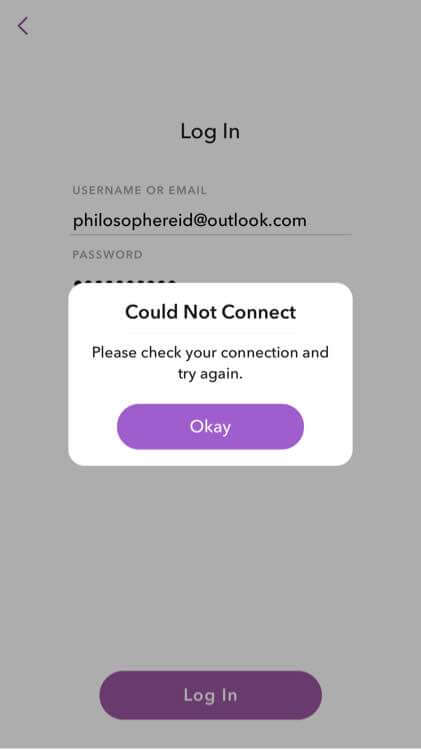
Ci sono momenti in cui il vero problema è l'applicazione Snapchat stessa. Potrebbe essere a causa di problemi di installazione o di aggiornamento. Ecco cosa fare su entrambi i dispositivi Android e iOS:
Se l'applicazione Snapchat è bloccata durante l'installazione o gli aggiornamenti, è necessario verificare se si è effettivamente connessi a Internet. In alternativa, puoi riavviare il tuo dispositivo iOS. Se queste due soluzioni non hanno funzionato, puoi eliminare l'app e installarla di nuovo. Ecco come farlo:
Step 01: Visita Impostazioni, quindi vai a Generale. Vai su Archiviazione e utilizzo di iCloud.
Step 02: Premi Gestisci spazio di archiviazione, quindi premi Snapchat.
Step 03: Infine, premi Elimina app.
Una volta eliminato Snapchat, puoi visitare l'App Store e reinstallarlo di nuovo.
Ancora una volta, per questo problema, dovresti provare a controllare la tua connessione Internet. Se non funziona, riavvia il tuo dispositivo Android. Se questi due non hanno funzionato di nuovo, è necessario disinstallare l'app e reinstallarla di nuovo.
Cosa succede se i tuoi scatti non passano attraverso? Oppure cosa succede se l'invio richiede molto tempo? Potrebbe essere dovuto a una connessione scadente a Internet, tramite la rete Wi-Fi o il piano dati mobile. Lo stesso vale per il caricamento di uno snap e sembra impiegare un'eternità ad aprirsi.
La cosa principale che dovresti fare qui è cambiare fornitore di rete o optare per un pacchetto più alto e più veloce per il tuo piano Wi-Fi. Puoi anche contattare il tuo provider di servizi Internet (ISP) per assistenza con i tuoi problemi. Se ti trovi in un luogo in cui una connessione Internet è scarsa, allora dovresti optare per un'altra posizione in cui è più veloce.
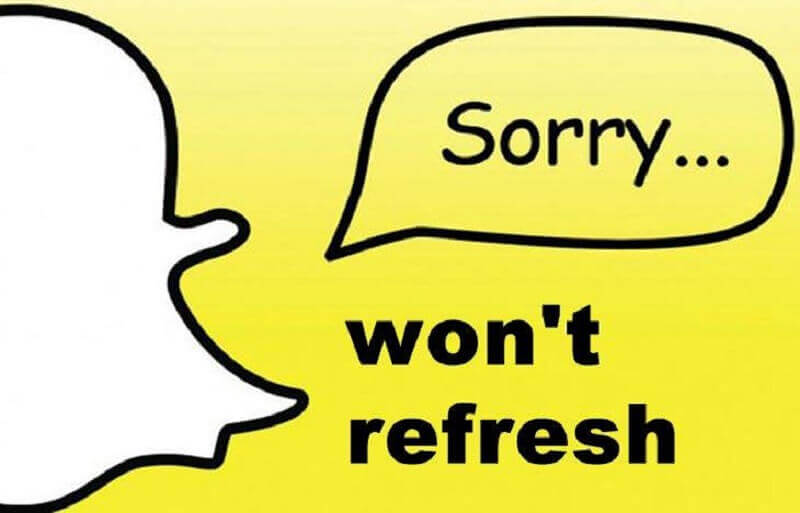
Snapchat può anche visualizzare messaggi di errore generici, specialmente se qualcosa non va nel tuo dispositivo. Viene visualizzato un messaggio che dice "Errore di accesso?" Quindi, è necessario prima porsi le seguenti domande:
Quindi, potrebbe essere necessario sradicarlo. Puoi anche risincronizzare il tuo account con Google con quello del tuo dispositivo. Per fare ciò, devi visitare Impostazioni> Account. Successivamente, vai su Google e quindi scegli il tuo account. Premi l'icona del menu, quindi fai clic su Sincronizza ora. Infine, puoi disinstallare Snapchat e reinstallarlo di nuovo.
Se particolari modifiche sono state installate sul tuo iPhone (è jailbroken), devi disinstallarle tutte. In realtà, Snapchat ti consiglia di disattivare il substrato Cydia utilizzando il tweak NoSub. Inoltre, puoi anche disinstallare il tuo tweak xCon. Infine, puoi utilizzare un pulitore per iOS con jailbreak (ad es. ICleaner). In questo modo, non autorizzato come verrà rimosso attraverso la disinstallazione.
Alcuni errori potrebbero includere i seguenti:
Se la tua app Snapchat mostra gli errori sopra, la cosa migliore da fare è disinstallare Snapchat. Successivamente, reinstallarlo di nuovo.
Hai provato tutte le soluzioni sopra indicate? Snapchat "continua" a non funzionare? La cosa migliore da fare è contattare il team di supporto di Snapchat. In questo modo riceverai assistenza tecnica per problemi difficili che dovresti affrontare con l'app. Ecco i passaggi su come farlo:
Step 01: Visita la pagina di supporto di Snapchat qui.
Step 02: Selezionare una delle due opzioni: "Il mio account Accedi" o "Il mio Snapchat non funziona."In questo modo, otterrai istruzioni specifiche per il tuo problema. Questo ti aiuterà a risolvere il problema a portata di mano.
Step 03: Se le istruzioni che ti sono state fornite non sono in grado di risolvere il problema, scorri verso il basso fino a trovare la parte in cui è indicato "Hai bisogno di aiuto con qualcos'altro?"
Step 04: Premere Sì. Inserisci il tuo nome utente, numero di telefono, e-mail, tipo di dispositivo, file allegati, data di inizio del problema e altre informazioni che puoi fornire per aiutarli a risolvere il problema.
Step 05: Premere Invia. Attendi fino a quando qualcuno del team di assistenza clienti di Snapchat ti contatta.

Quando il tuo Snapchat non funziona, cosa fai? Innanzitutto, devi verificare se il problema è da te o dalla parte di Snapchat. Se il problema è relativo a Snapchat, devi attendere che lo risolvano. Se è alla tua fine, segui semplicemente le istruzioni sopra per risolvere il problema. Infine, se non funziona nulla, devi contattare il team di assistenza clienti di Snapchat fino a quando non risolvono tutto per te. Buon Snapchat-ing!
Scrivi un Commento
Commento
FoneDog iOS Toolkit
There are three ways to retrieve deleted data from an iPhone or iPad.
Scarica Gratis Scarica GratisArticoli Popolari
/
INTERESSANTENOIOSO
/
SEMPLICEDIFFICILE
Grazie! Ecco le tue scelte:
Excellent
Rating: 5.0 / 5 (Basato su 1 rating)